苹果iPhone6s/iphone7不越狱怎么换自定义铃声
时间:2024/5/25作者:未知来源:盾怪网教程人气:
- [摘要]注:在操作之前最好先备份一下自己设备里的重要资料数据, 以备万一。 1、我们先将一首歌曲添加入资料库中。 2、出现对话框左键单击选中MP3歌曲, 点击打开。 3、这张图片发生的事情...
注:在操作之前最好先备份一下自己设备里的重要资料数据, 以备万一。
1、我们先将一首歌曲添加入资料库中。
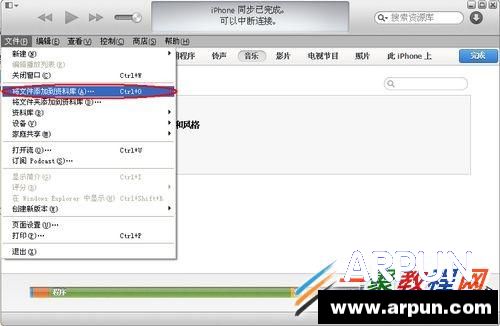
2、出现对话框左键单击选中MP3歌曲, 点击打开。
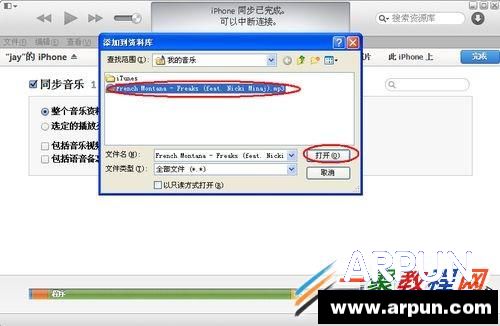
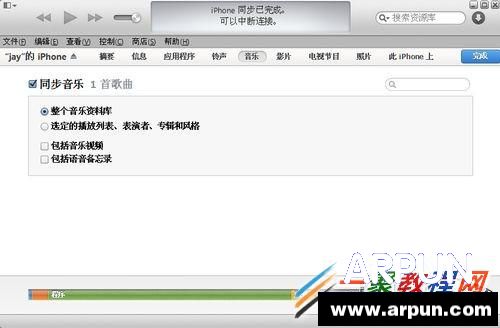
3、这张图片发生的事情很多人遇见过, 不知道选择不了时间如何继续下去, 那么我们点击完成, 进行下边的正确操作。
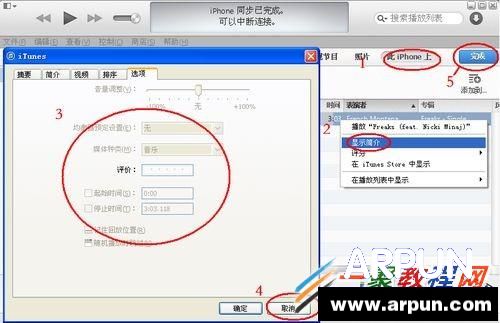
4、进入此界面一切开始顺风顺水了, 我们右键选择歌曲, 选择显示简介。
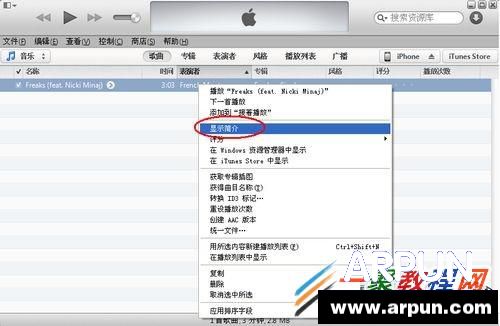
5、这样时间就可以设置了, 大家可以找好听的音乐, 记住想要截取的时间段输入进去, 需要注意的是播放时间!要小于40秒哦, 这里我们选择播放时间35秒为例。
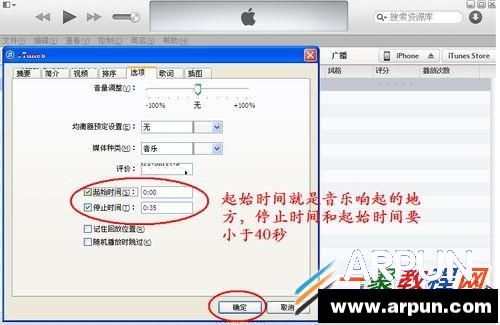
6、那么我们设置好时间, 点击确定进入此界面后, 我们右键选择歌曲, 菜单中选择创建一个AAC版本。
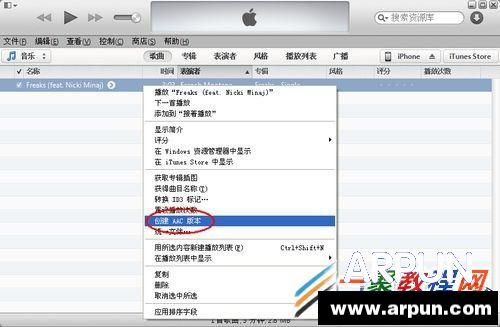
7、这样, 多出了一个文件, 名字什么都一样, 区分的话, 看时间, 这个是35秒的文件。
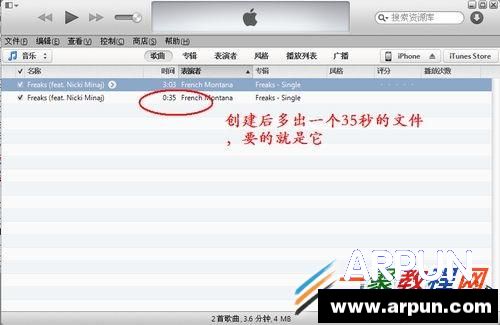
8、后边我们需要用到这个35秒的文件, 可能很多朋友觉得在自己的电脑中找文件很困难, 那么给大家推荐个简单的方法, 右键点击这个35秒的音乐文件选择复制。
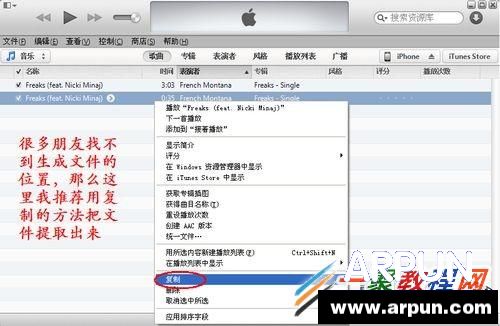
9、复制后我们找个自己能找到的文件夹, 将它放进去, 文件夹中空白处右键单击粘贴, 放好后确认自己以后找的到它, 等会要用到这个35秒的音乐文件。
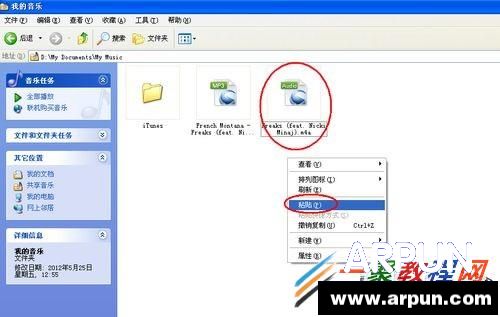
10、然后我们需要一款格式转换软件, 这里以格式工厂为例, 我们需要把得到的这个35秒音乐文件转换为M4R格式, 按下图所示的步骤操作, 看准了一个一个点就行了。 (ps:我们要转换的这个35秒音乐文件原本是m4a格式, 即后缀字母是m4a)

11、接着我们点击开始, 等转换状态显示为完成, 右键点击文件出现菜单, 选择打开输出文件夹, 现在我们铃声已经制作好了, 找到它。

12、找到转换好的35秒音乐文件(m4r格式), 选择剪切把它整个转移走, 防止找不到了。
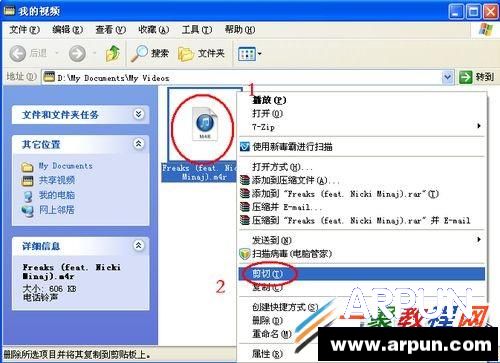
13、在我们放音乐的文件夹中, 空白处右键点击粘贴。
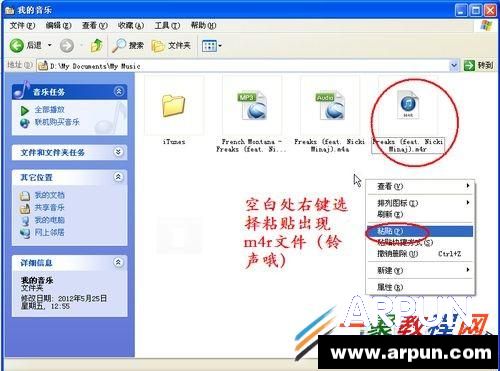
14、这里我们添加到资料库中的文件, 注意最后几个字母(后缀) 是m4r, 不要选错。
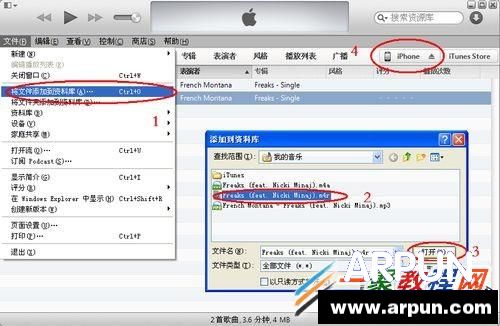
15、好了, 铃声来了, 同步铃声后, 我们打开iPhone6s/iphone7, 在手机的铃声里就有了。
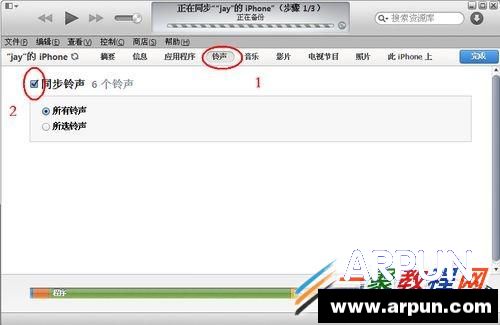
这个设置过程如果在iphone6制作过铃声的朋友会觉得好像见过, 其实苹果的ios设备铃声制作方法与步骤完全一样的哦, 所以不管是iphone5还是iphone7或才后面的ios9都是一样的制作方法了。
苹果应用引领新的上网速度革命,给您带来超快体验。
关键词:苹果iPhone6s/iphone7不越狱如何换自定义铃声